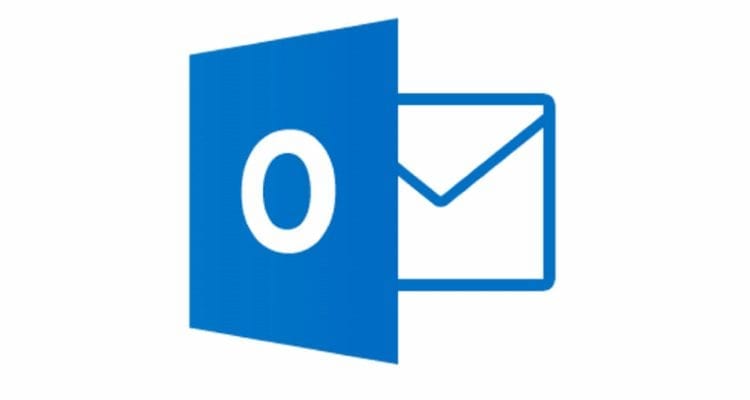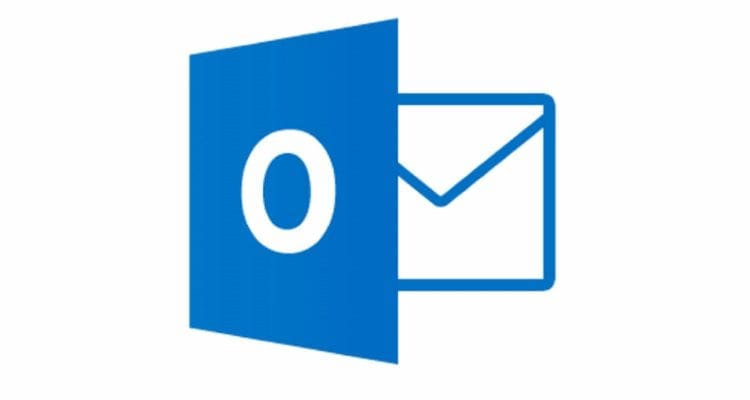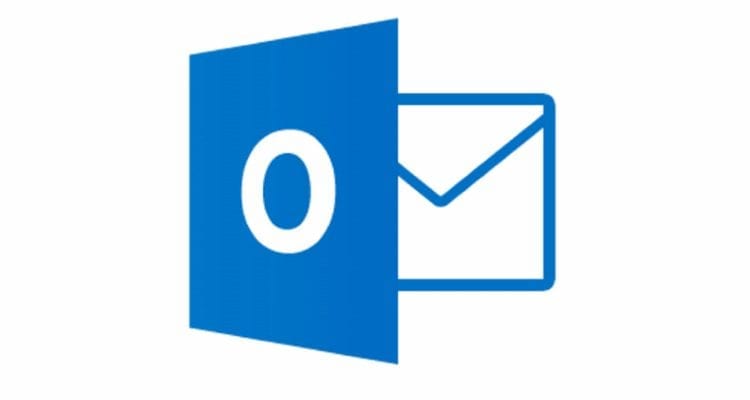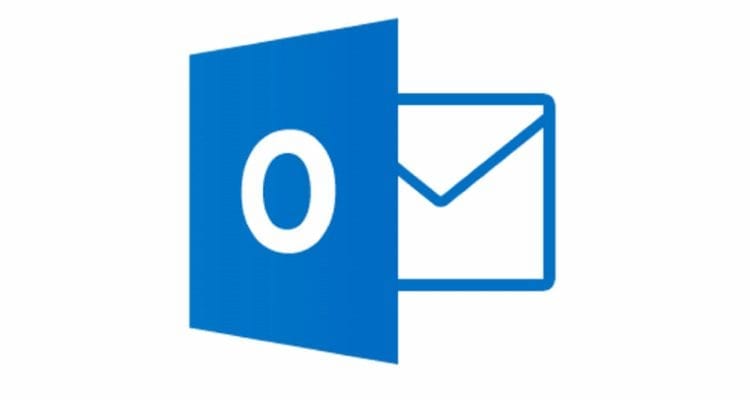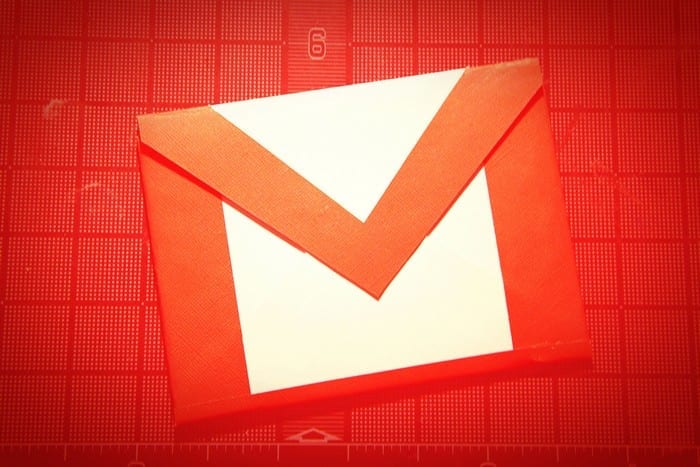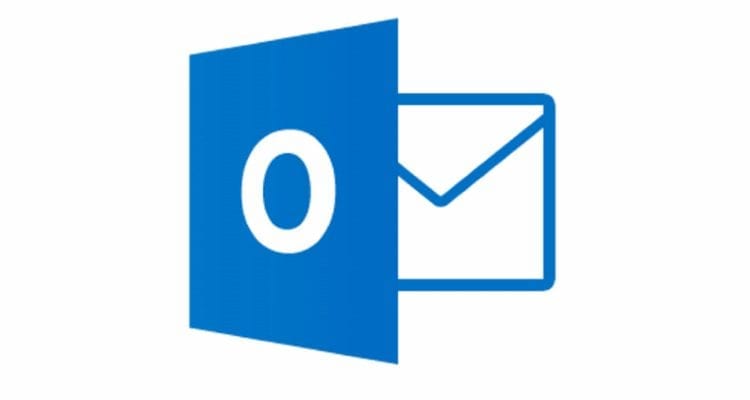„Outlook 2016“: negaliu pridėti žodžių prie žodyno

Išspręskite problemą, dėl kurios negalite įtraukti žodžių į pasirinktinį žodyną „Microsoft Outlook 2016“.
„Microsoft Outlook 2016“ nesuteikia lengvo būdo vienu metu eksportuoti visus kontaktus į „vCard“ failus. Laimei, sužinojau nedidelę gudrybę, kuri padės atlikti šią užduotį.
Sukurkite el. laišką „Outlook“.
Pasirinkite „ Pridėti elementą “ > „ Vizitinė kortelė “ > „ Kitos vizitinės kortelės… “.
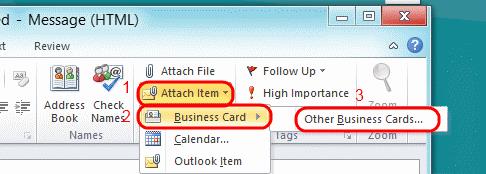
Laikykite nuspaudę „ Shift “ arba „ CTRL “ ir spustelėkite kontaktus, kuriuos norite įtraukti į eksportą. Baigę spustelėkite „ Gerai “.

Sukurkite aplanką darbalaukyje, kuriame bus saugomi „vCard“ failai.
Sukurto netikro el. laiško skiltyje „ Prisegta “ rasite daugybę failų su VCF plėtiniu. Galite pažymėti visus šiuos failus ir nuvilkti juos į aplanką darbalaukyje. Dabar turėsite aplanką, užpildytą ankstesniais kontaktais VCF arba vCard formatu.
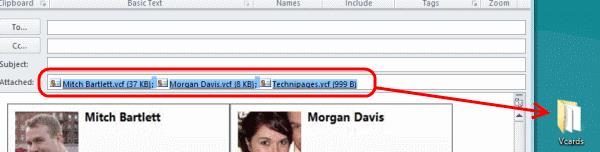
Arba galite siųsti juos el. paštu sau, jei norite perkelti juos į kitą kompiuterį. Puikus triukas, ar ne? Galbūt kada nors „Microsoft“ pasiūlys paprastesnį būdą tai padaryti.
Išspręskite problemą, dėl kurios negalite įtraukti žodžių į pasirinktinį žodyną „Microsoft Outlook 2016“.
Išspręskite dažnai pasitaikančią „Microsoft Outlook 2016“ klaidą atnaujinus į „Windows 10“.
Kaip prijungti „Microsoft Outlook 2016“ el. pašto programą prie „Google Gmail“ paskyros.
Išspręskite Ši operacija buvo atšaukta dėl šiame kompiuteryje galiojančių apribojimų. klaida pasirenkant nuorodą „Microsoft Outlook 2016“.
Kaip importuoti ir eksportuoti duomenis „Microsoft Outlook 2016“.
Kaip išspręsti „Microsoft Outlook“ paleidimo problemą „MacOS High Sierra“.
Vaizdai neįkeliami į „Microsoft“ el. pašto pranešimus? Šioje mokymo programoje pateikiamos kelios priežastys, dėl kurių taip gali nutikti, ir kaip tai išspręsti.
Išspręskite dažnai pasitaikančią problemą, kai bandote peržiūrėti pridėtus failus „Microsoft Outlook“.
Valdykite el. pašto pranešimų garsą „Microsoft Outlook 2016“ el. pašto programoje.
Kaip įjungti arba išjungti talpyklos „Exchange“ režimą „Microsoft Outlook 2016“.
Neleiskite, kad pranešimas Tai bus visam laikui ištrintas, kai ištrinate elementus programoje Microsoft Outlook 2016.
Išspręskite problemą, kai „Microsoft Outlook 2016“ parinktis Naudoti talpyklos režimą yra pilka.
Mes parodome, kaip nustatyti ne biuro pranešimą Microsoft Outlook arba Outlook Web Access.
Kaip pakeisti profilio nuotrauką, kuri rodoma siunčiant pranešimus „Microsoft Outlook 2016“.
Sužinokite, kaip rasti el. laiško aplanko vietą Microsoft Office atlikdami šiuos veiksmus.
Kaip išsiųsti balsavimo el. laišką naudojant „Microsoft Outlook 2016“.
Įgalinkite, kad išjungtumėte automatinio įrašymo funkciją Microsoft Outlook 2016, kuri automatiškai išsaugo el. laiškus aplanke Juodraščiai.
Išspręskite dažnai pasitaikančią „Microsoft Outlook 2016“ problemą, kai ji užstringa paleidžiant.
Rodome veiksmus, kaip importuoti kontaktus iš „Microsoft Outlook“ į „Google Gmail“.
Įgalinkite arba išjunkite visuotinio registravimo funkciją „Microsoft Outlook 2016“.
Ar jūsų darbas susijęs su dokumentų redagavimu Microsoft Word? Sužinokite, kaip įjungti pokyčių sekimo režimą Word.
Mes siūlome kelis sprendimus, kaip išspręsti dažnai pasitaikančią problemą, kai bandote peržiūrėti pridėtus failus programoje Microsoft Outlook, su šiuo gidu.
Įjunkite arba išjunkite automatinio išsaugojimo funkciją „Microsoft Outlook 365“, kuri automatiškai išsaugo el. laiškus šablonų aplanke.
Kaip blokuoti el. pašto adresus ir domenus Microsoft Outlook 2016 arba 2013.
Sužinokite, kaip galite neleisti el. pašto gavėjams persiųsti žinutę programoje Microsoft Outlook.
Sužinokite apie dažnas Excel formulės klaidas, tokias kaip #VALUE! ir #NAME!, kodėl jos atsiranda ir kaip jas ištaisyti.
Mūsų straipsnyje parodoma, kaip sistemos administratorius gali atlaisvinti „Microsoft Excel“ failą, kad juo galėtų redaguoti kitas vartotojas.
Vadovas, padedantis spręsti problemas, kai „Microsoft Excel“ skaičiuoklės nesiskaičiuoja tiksliai.
Priversti pranešimą jūsų Microsoft Excel 365 failams, kad atidarytumėte kaip tik skaitymui, naudojantis šiuo vadovu.
Jūsų pivot lentelė neveikia? Čia yra kelios paprastos taisymo priemonės, kurios turėtų greitai ir lengvai išspręsti problemas.